CorelCAD2020安装教程|CorelCAD 2020简体中文永久版
软件介绍
CorelCAD是一款适用于2D制图、3D设计和3D打印的CAD软件,分享的卓越草图和设计工具分享的精准度,能大大增强视觉传达效果。凭借增强的用户界面和全新省时功能,知识兔可以提高工作效率,并分享令人印象深刻,视觉效果丰富的 CAD 设计效果。
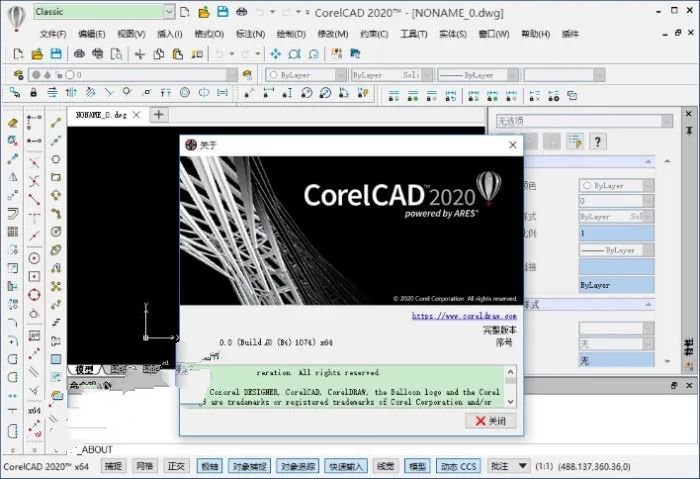

1.鼠标右击【CorelCAD 2020 v20.0.0.1074 (64bit)】选择【解压到 CorelCAD 2020 v20.0.0.1074 (64bit)】。
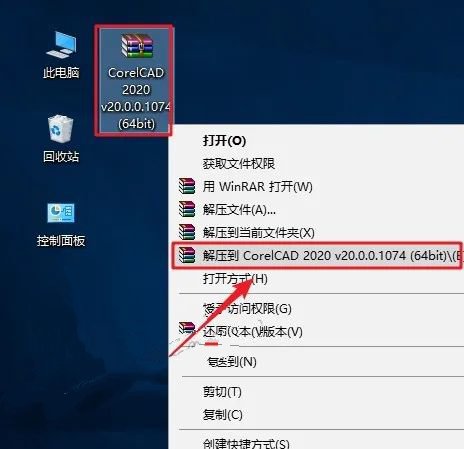
2.知识兔打开解压后的文件夹,鼠标右击【CorelCAD 2020.0 Build 20.0.0.1074 x64】选择【以管理员身份运行】。
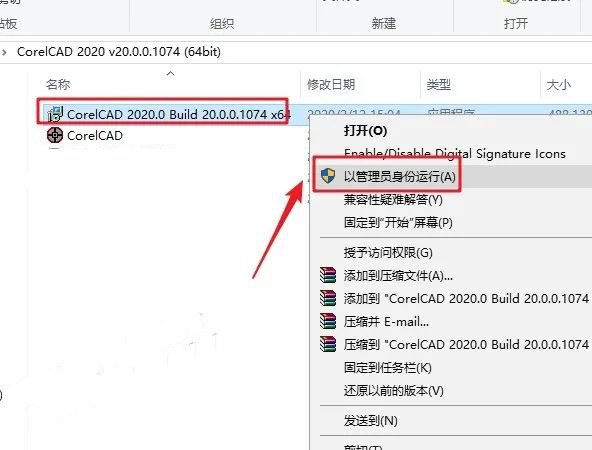
3.知识兔点击【下一步】。
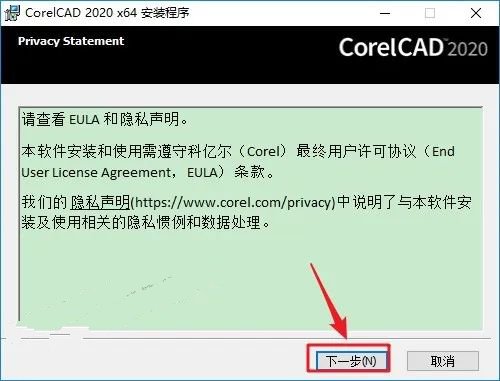
4.勾选【我接受许可协议中的条款】,知识兔点击【下一步】。
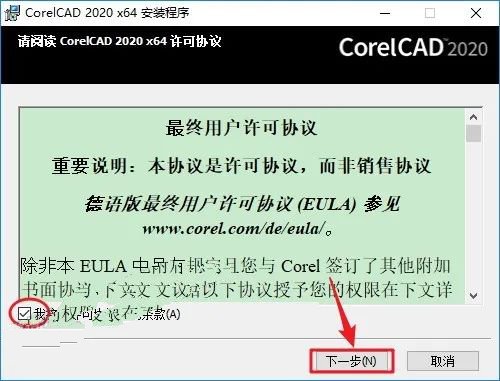
5.知识兔点击【更改】可更改安装位置(建议不要安装在C盘,知识兔可以在D盘或其它磁盘下新建一个“CorelCAD 2020”文件夹。注:安装路径中不能有中文),知识兔点击【下一步】。
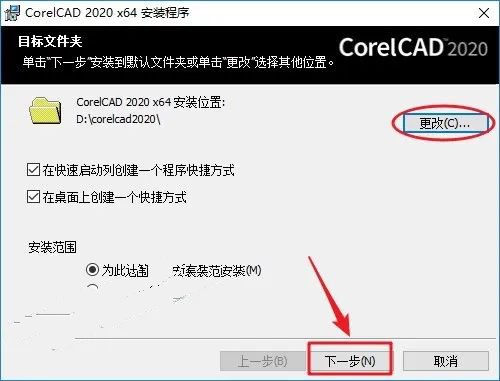
6.软件安装中(大约需要1分钟)。

7.安装完成,知识兔点击【完成】。
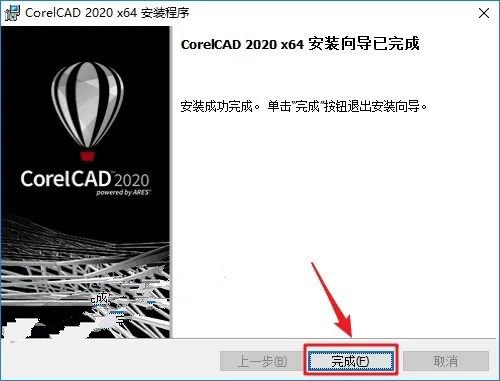
8.知识兔打开安装包解压后的【CorelCAD 2020 v20.0.0.1074 (64bit)】文件夹,鼠标右击【CorelCAD】选择【复制】。
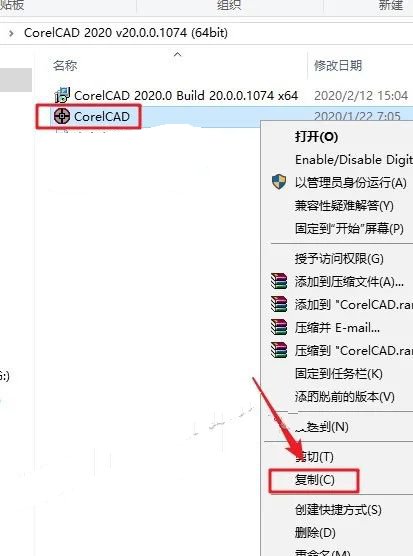
9.鼠标右击桌面【CorelCAD 2020 x64】图标选择【打开文件所在位置】。
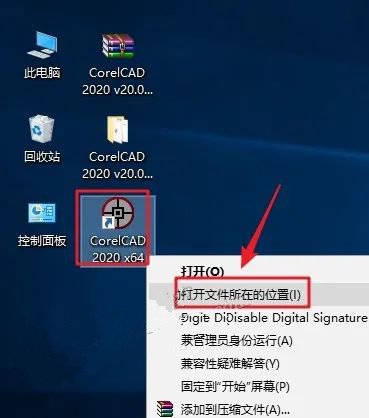
10.在空白处鼠标右击选择【粘贴】。
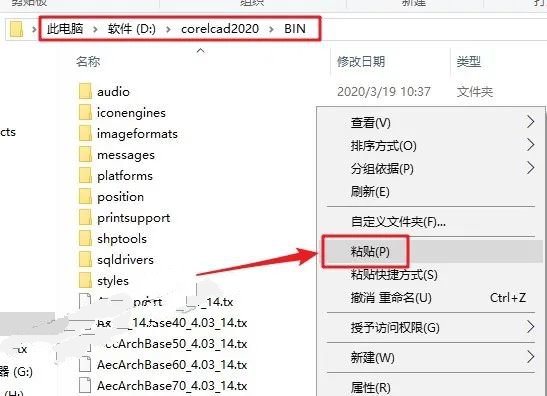
11.知识兔点击【替换目标中的文件】。
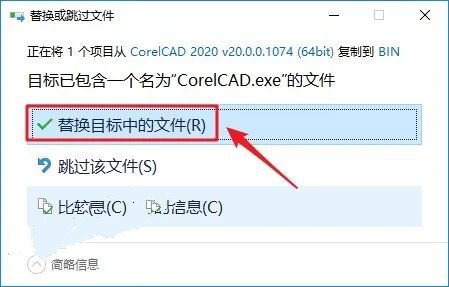
12.知识兔双击桌面【CorelCAD 2020 x64】图标启动软件。
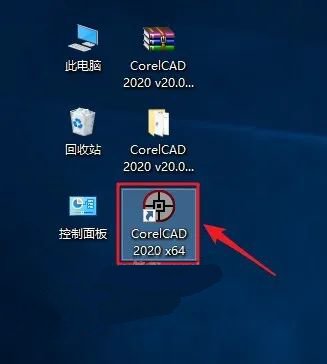
13.知识兔点击【接受】。
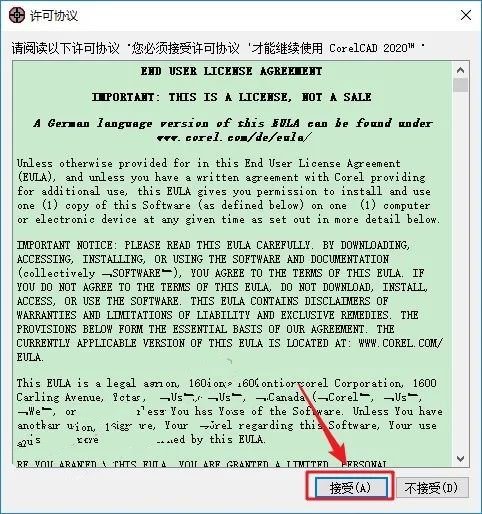
14.安装成功。
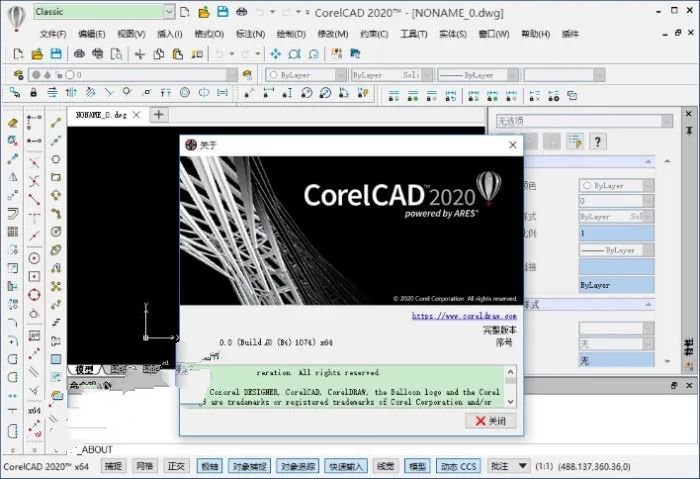
下载仅供下载体验和测试学习,不得商用和正当使用。




